最近有很多小伙伴表示还不太清楚EditPlus怎么执行python代码?那么还不会的朋友小伙伴就赶快来看看小编带来的EditPlus执行python代码步骤吧。
第一步,打开EditPlus,选择菜单栏 “工具”选择“配置用户工具”
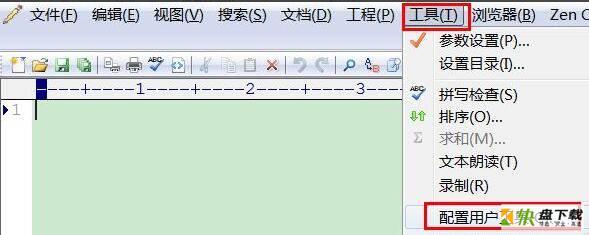
第二步,修改工具组名称,打开参数设置界面,点击右边的“组名”,弹出修改名称界面,输入新的组名,点击确认
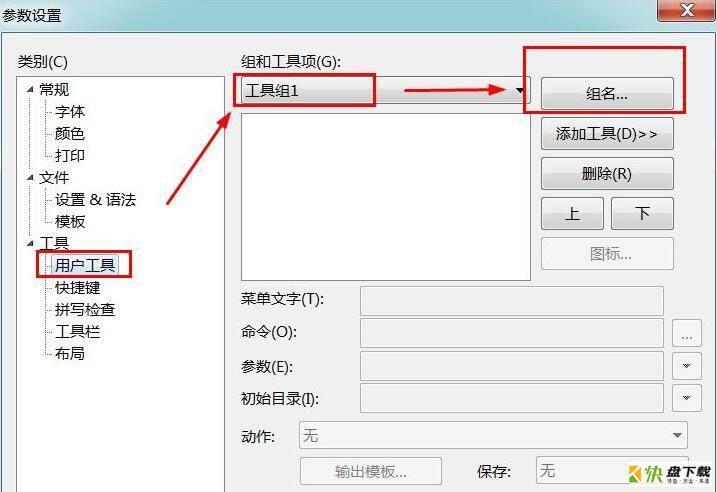
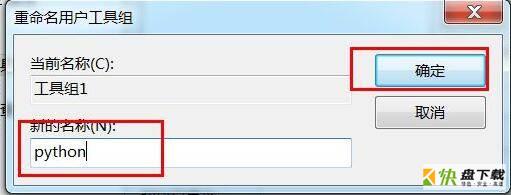
第三步,为执行工具组添加运行命令主体,点击右边“添加工具”选择“应用程序”,下面的菜单文字等变成可编辑的,才菜单文字里面输入命令描述
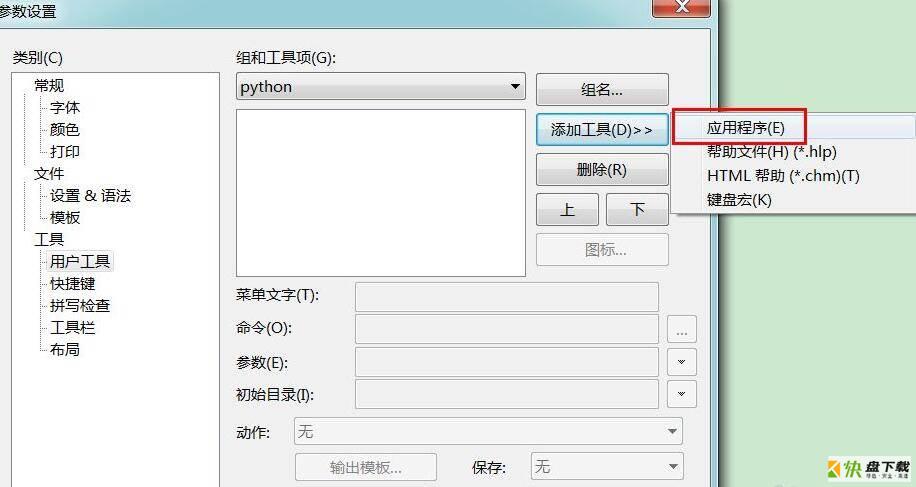
第四步,选择调用的命令,点击命令后面的选择项,弹出文件命令选择的窗口,找到你的python的安装目录,我这里的安装目录是C:Python27python.exe
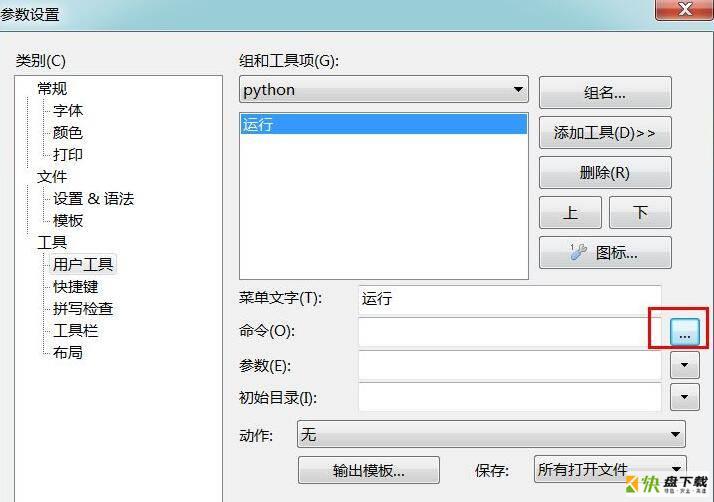
第五步,参数选择文件名,也可输入$(FileName),初始目录就选择文件目录,也可输入$(FileDir)
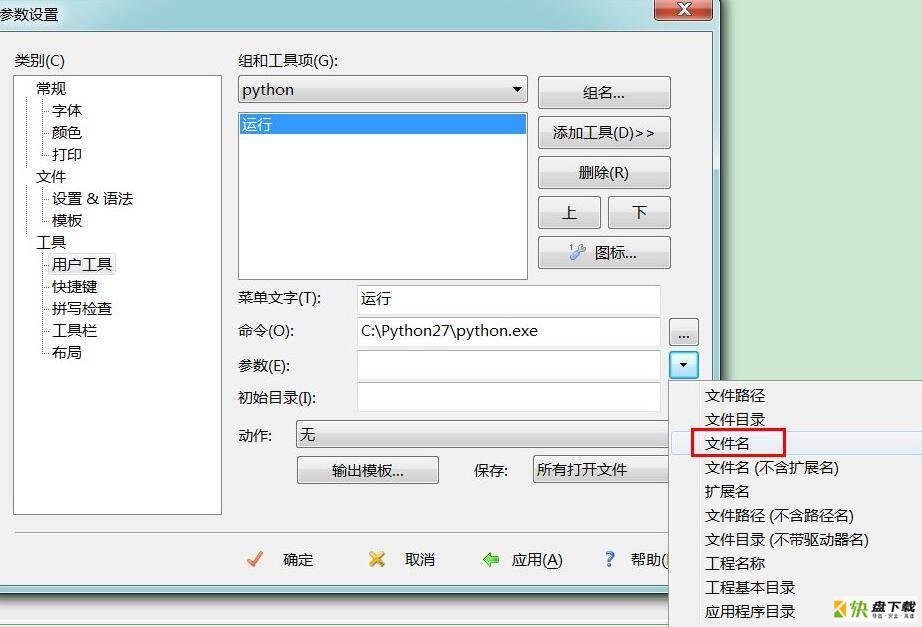
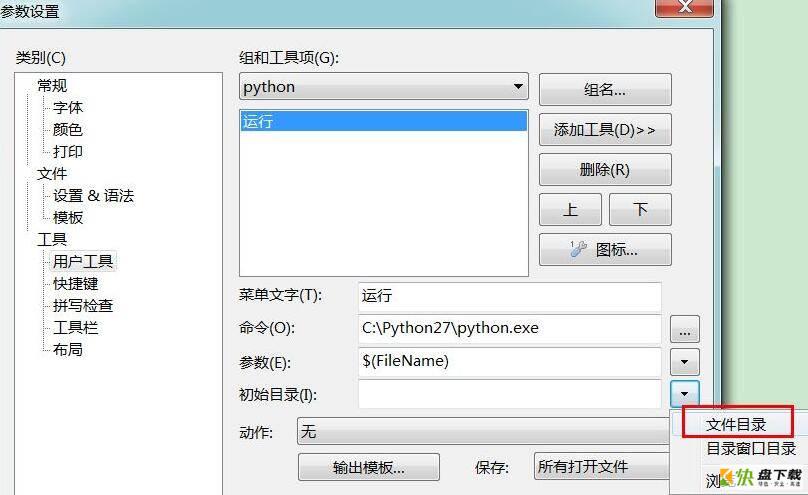
第六步,动作输出,选择捕捉输出。选择捕捉输入,你的执行结果信息会在editplus的控制台输出,如果选择无,会弹出命令窗口,来显示执行结果
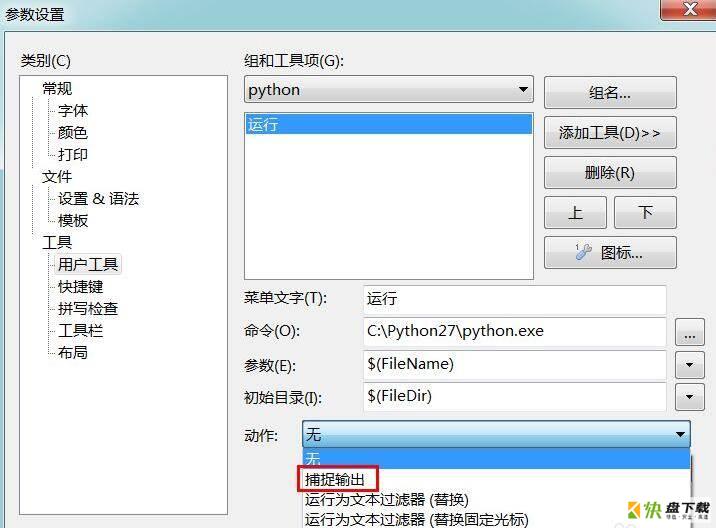
第七步,点击菜单栏“工具”选择“用户工具组”点击刚刚添加的“python”,前面的小黑点,表示当前可用的操作
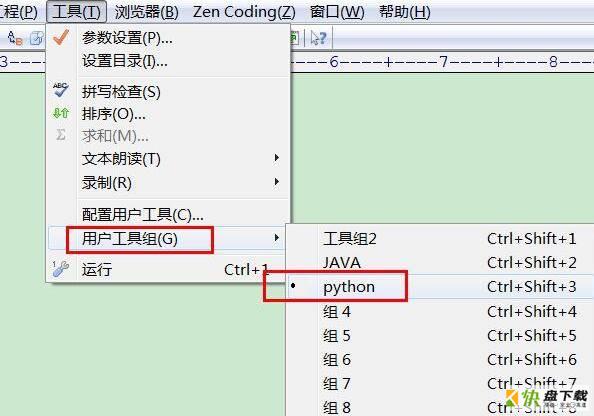
第八步,新建个yy.py文件,输出中文,报编码错误,最上面加上#coding: UTF-8,再测试小数精度保留,map使用。
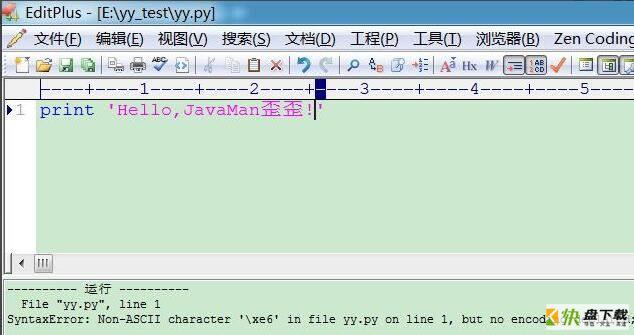
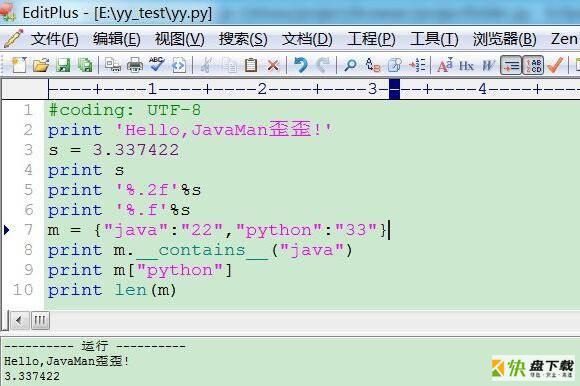
以上就是小编带来的EditPlus执行python代码步骤,希望对大家有用哦。
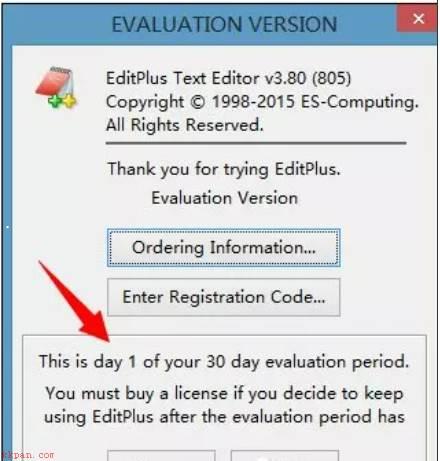

EditPlus怎么自定义工具栏?-EditPlus自定义工具栏的方法